Построение кривых
Построение кривых
Построение произвольных кривых осуществляется с помощью инструмента Spline (Сплайн), кнопка которого

по умолчанию отсутствует в разделе Document (Документ) палитры инструментов. Активизировать этот инструмент можно, выполнив команду главного меню ArchiCAD Document ? Documenting Tools ? Spline (Документ ? Инструменты оформления ? Сплайн). В меню Document (Документ) находятся и все остальные рассматриваемые инструменты построения двумерных объектов.
Информационная палитра с элементами управления настройкой параметров этого инструмента показана на рис. 3.25.

Рис. 3.25. Инструменты построения кривых
Существует два режима построения кривых: с разомкнутым и замкнутым контуром. Установка режимов производится кнопками

и

соответственно, расположенными на информационной палитре и в диалоговом окне установки параметров кривых. Рассмотрим методы построения кривых при установленном по умолчанию режиме разомкнутого контура.
ArchiCAD предоставляет три метода построения кривых:
•

– обычный сплайн;
•

– кривая Безье;
•

– эскизная линия.
Построение обычного сплайна
Для создания обычного сплайна выберите первый метод, щелкнув на кнопке

и выполните следующие действия.
1. Укажите начало кривой, щелкнув кнопкой мыши на свободном месте рабочего поля. В указанном месте появится маркер в виде косого креста.
2. Переместите указатель в следующую точку и зафиксируйте ее щелчком кнопки мыши. Эта точка будет являться опорной точкой кривой.
3. Последовательно перемещая указатель мыши, подбирайте кривизну очередного сегмента. Фиксируйте сегмент щелчком кнопки мыши (рис. 3.26), определяя очередную опорную точку.
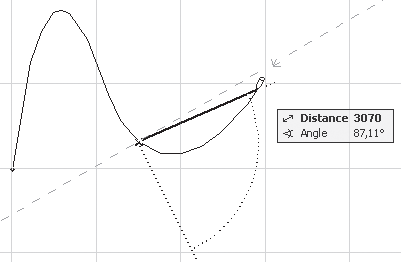
Рис. 3.26. Построение кривой методом обычного сплайна
4. Завершите построение кривой двойным щелчком кнопки мыши в конечной точке.
Построение кривой Безье
Процесс построения кривой Безье отличается от создания обычного сплайна как алгоритмом формирования кривой, так и самой методикой построения. Для создания кривой этим методом щелкните на кнопке

и выполните следующие действия.
1. Укажите начало кривой, щелкнув кнопкой мыши на свободном месте рабочего поля. В указанном месте появится маркер в виде косого креста.
2. Переместите указатель мыши в следующую точку и нажмите левую кнопку мыши. В указанном месте появится маркер в виде косого креста, определяющий опорную точку кривой.
3. Не отпуская кнопку, подберите необходимую кривизну сегмента перемещением указателя (рис. 3.27).
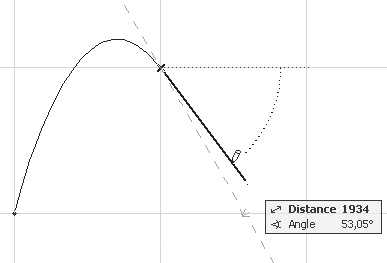
Рис. 3.27. Построение кривой Безье
4. Отпустите кнопку мыши.
5. Повторяйте пункты 2–3 до окончательного построения кривой.
6. Зафиксировав кривую двойным щелчком кнопки мыши в конечной точке.
Примечание
Опорные точки позволяют изменять вид построенной кривой Безье с помощью специальных манипуляторов – касательных к кривой в этой точке. Эта операция выполняется в режиме редактирования объекта.
Отрисовка эскизной линии
Отрисовка эскизной линии – самый простой способ построения произвольной кривой. Для выполнения этой операции щелкните на кнопке

затем – на рабочем поле и перемещайте указатель мыши по необходимой траектории. Линия будет повторять движение указателя (рис. 3.28). Опорные точки при построении кривой данным методом генерируются автоматически.
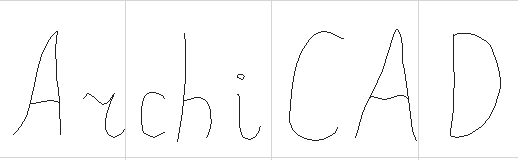
Рис. 3.28. Пример отрисовки эскизной линии
Если с помощью кнопки

установить режим отрисовки замкнутого контура, то конечные точки всех создаваемых линий будут автоматически соединяться с начальными. В различных методах рисования замыкание производится по-разному. В режиме отрисовки кривой Безье контур замыкается прямой линией после фиксации конечной точки. В остальных режимах контур замыкается рассчитанной по определенному алгоритму кривой, причем это делается динамически в процессе построения кривой. Попробуйте самостоятельно построить кривые всеми методами в этом режиме, чтобы получить представление о механизме замыкания контуров.
Более 800 000 книг и аудиокниг! 📚
Получи 2 месяца Литрес Подписки в подарок и наслаждайся неограниченным чтением
ПОЛУЧИТЬ ПОДАРОКЧитайте также
6.2.3. Построение диаграмм
6.2.3. Построение диаграмм Диаграмма может оживить любой отчет: информация в графической форме (в виде графика или диаграммы) воспринимается намного лучше, чем в табличной форме.Сегодня создание диаграмм - это обязательная функция любой программы обработки электронных
Программирование кривых IPO
Программирование кривых IPO IPO-каналы управляются из скриптов так же, как и ограничения, но они по своей сути более разнообразны, чем ограничения, поскольку существует много различных типов IPO-каналов, и некоторые из них, особенно текстурные каналы и ключи формы, нуждаются
Построение объектов
Построение объектов Моделирование с использованием стандартных объектов – основной метод создания моделей. Простые формы являются основой для создания сложных сетчатых оболочек, например сферу можно представить как заготовку для создания яблока, а немного изменив
Построение диаграммы
Построение диаграммы Для первого примера вам понадобится создать таблицу, изображенную на рис. 8.1. Рис. 8.1. Таблица замера температурыМы построим простой график изменения температуры на основе данных этой таблицы.1. Выделите заполненный диапазон в таблице.2. Перейдите на
Построение сечений
Построение сечений Команда SECTION осуществляет построение поперечного сечения тела в виде области или неименованного блока. Поперечное сечение – это пересечение плоскости и выбранного тела (рис. 17.2). Рис. 17.2. Изображение сеченияЗапросы команды SECTION: Select objects: – выбрать
16.4. Построение диаграмм
16.4. Построение диаграмм Создайте простую таблицу: пусть в первом столбце будут строки (например, названия месяцев), а во втором — числа (любые положительные). Затем выделите ее и нажмите кнопку вызова мастера диаграмм. Сначала мастер попросит выбрать тип
Построение линий
Построение линий Активировать режим построения линий можно, нажав кнопку Line (Линия) в разделе Document (Документ) палитры инструментов. Элементы управления инструмента Line (Линия) будут отображены на палитре Info Box (Информационная палитра). Поскольку при активизации любого
Построение эллипсов
Построение эллипсов Чтобы выбрать метод построения эллипсов, нужно нажать кнопку расположенную справа от кнопки построения дуг / окружностей. Внешний вид кнопки может меняться в зависимости от установленного метода построения. После нажатия кнопки на экране с
Построение кривых
Построение кривых Произвольные кривые можно построить с помощью инструмента Spline (Сплайн), кнопка которого по умолчанию отсутствует в разделе Document (Документ) палитры инструментов. Чтобы активировать этот инструмент, нужно выполнить команду главного меню ArchiCAD Document ?
Построение крыш
Построение крыш ArchiCAD предоставляет проектировщику несколько методов построения скатов. Этим методам соответствуют следующие кнопки, расположенные на информационной палитре: – построение многоугольных скатов. Используется для проектирования крыш с формой скатов,
Построение линий
Построение линий Для перехода в режим построения линий щелкните на кнопке Line (Линия) в разделе Document (Документ) палитры инструментов. Элементы управления этим инструментом будут отображены на палитре Info Box (Информационная палитра). Поскольку при активизации любого
Построение зон
Построение зон Построение зон производится с помощью одного из трех методов, активизируемых кнопками, расположенными на информационной палитре и в окне настройки параметров зон.Кнопка Manual (Вручную) предназначена для создания произвольного контура зоны. Щелчок на ней
АНАЛИЗЫ: Королевства кривых
АНАЛИЗЫ: Королевства кривых Автор: Киви БердВ наше беспокойное время военные учения — дело полезное для любого государства. Они позволяют, не рискуя тысячами жизней, проверить работу спецслужб в экстремальных условиях, а также заранее выявить ошибки в планах
ОГОРОД КОЗЛОВСКОГО: Королевство кривых зеркал
ОГОРОД КОЗЛОВСКОГО: Королевство кривых зеркал Автор: Козловский Евгений«Правды чувств, истины страстей в предполагаемых обстоятельствах, — вот чего мы должны ждать от драматического писателя», — заметил как-то Пушкин в своей редкой и потому особенно знаменитой
Построение кадра
Построение кадра Определившись с моделью и мысленно увидев будущий кадр, осталось его реализовать на практике. Возникает вопрос с кадрированием. Нужно так выстроить границы будущего кадра, чтобы все в нем оказалось уравновешенным. Очень важный момент: постарайтесь,